






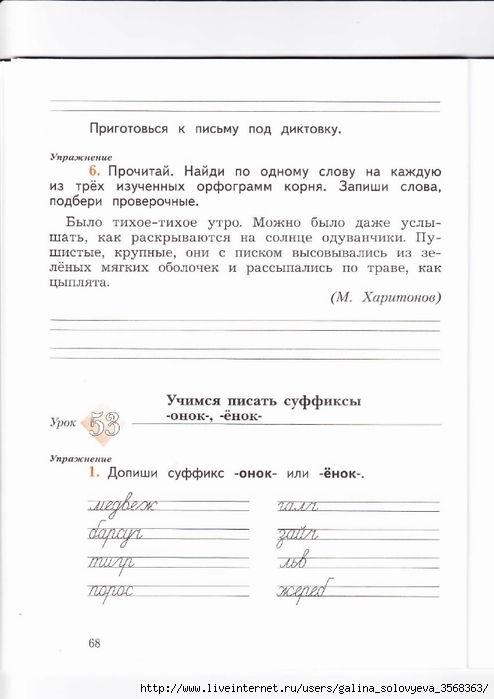


Категория: Инструкции

Терминал создан для использования с теми же приложениями, которые уже разработаны для популярного семейства Optimum T4200. Серия терминалов M4200 расширяет возможности серии 4200, добавляя возможность мобильного использования. M4230 использует сменную аккумуляторную батарею повышенной ёмкости, обеспечивающую длительную работу без подзарядки.
19 клавиш
одобрено PCI PED
водо- и пылезащищённая
6 навигационных кнопок
ADA-style markings
Графический FSTN LCD
Разрешение 160 × 80
White LED, с задней подсветкой
Магнитный: двунаправленный, дорожки 1, 2 и 3
Чип-ридер: опционально, EMV 4.0 Level 1&2, ISO 7816
Три SAM-слота
Основные: GSM/GPRS
Модем: V.34/33.6Kbps
Дополнительные порты: RS-232 для периферийных устройств, PIN-порт для внешнего PIN-пада
Тип: термический с технологией SureLoad
Разрешение: 384 точки на линию
Скорость печати: cвыше 15 линий в секунду
Размер бумаги: 2,25", диаметр 50 мм
Общая память: 24 Мбайт
Flash: 8 Мбайт
SDRAM: 16 Мбайт
SRAM (non-volatile): 512 Кбайт
SRAM Backup: 5-year battery

VeriFone Optimum М4230 - это переносной GSM/GPRS терминал, обладающий встроенным модемом V.34 для организации запасного dialup-канала.
Сертификация по всем основным стандартам, включая EMV Level 1, EMV Level 2, PCI-PED, MasterCard PTSP, RoHS.
Безопасность обеспечиваетсяФизическая - детектор вскрытия и специальный CPU;
Через ключи – DUKPT, DUKPT 3DES и 3DES master/session keys; 3DES - PIN-ANSI X9.8, MAC X9.9, ANSI X9.52, MAC-ANSI X9.9;
Посредством шифрования - PIN Block ISO 9564; SSL; RSA (опционально).
Высота: 69 мм
Ширина: 93 мм
Длина: 208 мм
Вес: 550 г.
Дисплей: 160 x 80 pxl, графический с подсветкой.
Прием магнитных карт – ридер: треки 1,2 и 3 стандартно, не менее 400 000 считываний.
Прием смарт-карт: IC Interface. ISO 7816, EMV L1&L2-совместимый; SAMMLOCK. 3 SAM-слота.
Процессор – 32-bit RISC ARM 9.
Память: 16 Мб Flash + 32 Mб SDRAM, 512 Kб SRAM (энергонезависимая), Micro SD Card slot.
Периферийные коммуникации: внешний порт – 2 RS232; USB: 1 host, 1 client.
Коммуникационный модуль: GSM/GPRS – class 8/10.
Клавиатура – эластомер: 19 влагозащищенных клавиш (6 навигационных).
Термический, простой загрузки принтер: 384 точек на линию, скорость подачи бумаги 60 мм/с. Бумага для принтера: 57 мм (ш), 50 мм (диаметр).
Температура 0…45°C; влажность 85% (макс.).
POS-терминалы серии Optimum производства VeriFone

Семейство Optimum® T4200 — это новое поколение мощных стильных легко адаптируемых платёжных терминалов. Предлагаем три базовые модели, поддерживающие следующие технологии подключения:
Optimum 4210 - высокоскоростное соединение по телефонной линии (Fast Dial-up);
Optimum 4220 - защищенное соединение через Ethernet с поддержкой резервирования через
телефонную линию;
Optimum 4230 - беспроводное GSM/GPRS соединение с поддержкой резервирования через
телефонную линию.
Принципиально новая современная архитектура: 32-х битный процессор, 24 Мб памяти, высокоскоростной принтер и модем, обеспечивают максимальное быстродействие и позволяют быть уверенным в том, что этот терминал спроектирован не только для решения задач, стоящих сегодня, но и для новых потенциально ресурсоемких приложений. Новая платформа безопасности HyperSafe32(tm) обеспечивает надежную защиту программного обеспечения и конфигурации терминала.

Семейства Optimum® M4200 и M4100 включают в себя следующие мобильные модели терминалов:
Optimum M4230 – переносной терминал с поддержкой GSM/GPRS;
Optimum M4240 – переносной терминал с поддержкой “Bluetooth over Dial-Up” или “Bluetooth over
Ethernet”;
Optimum M4100 – переносной терминал с поддержкой Wi-Fi, либо GPRS.
Терминалы VeriFone Optimum T4200 Series - это:
-- поддержка всего спектра коммерческих транзакций;
-- поддержка мультивалютности, мультиязычности, нескольких платежных приложений;
-- внутренний Pinpad, сертифицированный VISA PED, PCI PED;
-- встроенная поддержка шифрования Triple DES и RSA;
-- шифрование трафика с использованием технологии SSL (Triple DES)
-- встроенный мощный 32-битный ARM9 процессор и поддержка 24 Мб памяти;
-- сертификат EMV 4.0;
-- простота и надежность использования;
-- стильный и эргономичный дизайн.
POS-терминалы серии Optimum производства VeriFone поддерживает следующие транзакции: выдача наличных, продажа товаров или услуг, отмена транзакции, преавторизация, завершение преавторизации, выписка по счёту, приём наличных на счёт, автоматическое закрытие дня, обслуживание приложений на микропроцессорных картах (EMV), поддержка небанковских приложений (программа лояльности, бонусные приложения, продажа кодов пополнения и предоплаченных продуктов операторов GSM, IP телефонии, Internet и др).
Терминал оснащён высоконадежным графическим принтером, что значительно расширяет возможность при выводе информации на чек на высокой скорости (15 строк в секунду).

Порядок обслуживания карт с помощью POS-терминала. v Порядок обслуживания карт с помощью POS-терминала. - CLEAR - возвращение к начальному положению;. - BACK SPACE - клавиши редактирования (стирания символов);.
- ALPHA - клавиши введения буквенных символов;. - FUNC ENTER - клавиши подтверждения действий;. - 0. 9 - цифро-буквенная клавиатура. Оплата товара. 1.
Компания Хэдлайн представляет вашему вниманию инструкцию, (вариант работы) как работать с пос терминалом эквайринга Verifone. Банковский POS- терминал Verifone VX675 GPRS предназначен для ресторанов, отелей, служб доставки и транспортных компаний. В некоторых случаях терминал может запросить PIN-код карты клиента. совпадает, то карта является подделанной (см. доп. инструкцию к договору).
Проведите карту клиента магнитной полосой вниз. Если карта чиповая, поместите ее в чип-ридер терминала чипом вверх. 2. На дисплее появится список доступных операций. По умолчанию избрана «ОПЛАТА ТОВАРА», подтвердите нажатием зеленой кнопки.
3. Введите последние четыре цифры номера карты и подтвердите нажатием зеленой кнопки. 4.
Сверьте номер и срок действия карты клиента с информацией, которая отображена на мониторе POS-терминал а. Если данные совпадают, подтвердите нажатием зеленой кнопки. Если информация не совпадает, то карта подделана (см. дополнительную инструкцию к договору). 5. Введите необходимую сумму и подтвердите нажатием зеленой кнопки. 6.
В некоторых случаях терминал может запросить PIN-код карты клиента. В этом случае клиент должен ввести PIN-код с помощью цифровой клавиатуры POS-терминал а или внешнего PIN-пада, а кассир подтвердить эту операцию нажатием зеленой кнопки. 7. Терминал пытается установить связь с банковским процессингом (хостом) для проведения авторизации. 8. Сообщение на экране «ОПЕРАЦИЯ ОДОБРЕНА» означает успешное завершение операции. После того, как терминал распечатает два чека, один отдается клиенту с подписью кассира, второй - кассир оставляет себе с подписью клиента.
Наличие подписи клиента на чеке является обязательным. Чек без подписи дает право банку отказать в возмещении по трансакции. Если подпись на чеке не совпадает с подписью на карте, попросите клиента предоставить паспорт и еще раз поставить подпись на том же чеке. Если подписи снова не совпадают или если клиент отказывается подписать чек, необходимо отказаться от проведения операции по карте и провести аннулирование данной трансакции (см. пункт «АННУЛИРОВАНИЕ ОПЕРАЦИИ»). Если в операции было отказано, печатается один чек с объяснением причины отказа. Если текст объяснения на чеке будет таким: «ОШИБКА ОБРАБОТКИ ПИН », то см.
пункт «ЗАГРУЗКА ПАРАМЕТРОВ ПЕРЕДАЧИ ДАННЫХ». Аннулирование операции. Аннулирование операции необходимо для отмены трансакции, которая находится в текущем пакете информации терминала. Аннулирование операции осуществляется только до отправки пакета информации с POS-терминал а. Для проведения данной операции необходимо наличие чека покупки и карты клиента. 1.
Проведите карту клиента магнитной полоской вниз в сторону POS-терминал а. Если карта чиповая, поместите ее в чип-ридер терминала чипом вверх. 2. На дисплее появится список доступных операций.
С помощью клавиш F1 (вверх) и F4 (вниз) выберите «ОТМЕНА» и подтвердите нажатием зеленой кнопки. 3. Введите номер кассира, пароль и подтвердите нажатием зеленой кнопки. 4. Введите последние четыре цифры номера карты и подтвердите нажатием зеленой кнопки.
5. Сверьте номер и срок действия карты клиента с информацией, которая отображена на мониторе POS-терминал а. Если все совпадает, подтвердите нажатием зеленой кнопки. Если информация не совпадает, то карта является подделанной (см.
доп. инструкцию к договору). 6. Введите четырехзначный номер чека, по которому нужно провести аннулирование операции, и подтвердите нажатием зеленой кнопки. Возвращение товара. Операция возвращение товара используется для возвращения средств на карточный счет клиента при возвращении товара, приобретенного с помощью карты.
Для проведения данной операции необходимо наличие чека покупки и карты клиента. Операция возвращения товара осуществляется только после отгрузки пакета информации с POS-терминал а. Средства на карточный счет клиента возвратятся после 3-4 дней с момента отправки пакета информации с POS-терминал а. 1. Проведите карту клиента магнитной полоской вниз в сторону POS-терминал а. Если карта чиповая, поместите ее в чип-ридер терминала чипом вверх.
2. На дисплее появится список доступных операций. С помощью клавиш F1(вверх) и F4(вниз) выберите «ВОЗВРАТ» и подтвердите нажатием зеленой кнопки. 3. Введите номер кассира, пароль и подтвердите нажатием зеленой кнопки.
5. Сообщение на экране «ОПЕРАЦИЯ ОДОБРЕНА» означает успешное завершение операции. После того, как терминал распечатает два чека, один отдается клиенту с подписью кассира, второй - кассир оставляет себе с подписью клиента. Наличие подписи клиента на чеке является обязательным.
Чек без подписи дает право банку отказать в возмещении по трансакции. Если подпись на чеке не совпадает с подписью на карте, попросите клиента предоставить паспорт и еще раз поставить подпись на том же чеке. Если подписи снова не совпадают или если клиент отказывается подписать чек, необходимо отказаться от проведения операции по карте и провести аннулирование данной трансакции (см.
пункт «АННУЛИРОВАНИЕ ОПЕРАЦИИ»). Если в операции было отказано, печатается один чек с объяснением причины отказа. Порядок приема чиповых карт.
1. Поместите карту в чип-ридер терминала чипом вверх.
Карта должна оставаться в чип-ридере до окончания операции. 2. Дальше порядок действий такой же, как и с картами с магнитной полосой (см. п. 2,5,6,7,8 «ОПЛАТА ТОВАРА»). 3.
После того, как терминал распечатает чеки и на экране появится надпись «ЗАБЕРИТЕ КАРТУ», изымите карту из чип-ридера. 4. Если чип поврежден и провести операцию с использованием чипа не удалось, то терминал предложит считать информацию с магнитной полосы карты. Только после этого можно прокатывать чиповую карту через магнитную полосу, порядок обслуживания будет аналогичен порядку обслуживания магнитных карт. Распечатывание копии чека. После отправки пакета данных копию чека на эту операцию сделать невозможно.
Для того чтобы распечатать копию чека последней операции, необходимо нажать функциональную клавишу F2 и подтвердить операцию нажатием зеленой кнопки. После этого терминал распечатает одну копию чека последней операции.
Иногда возникает необходимость сделать копию чека операции, которая была проведена на протяжении дня до отправки пакета данных. 1. Войдите в меню с помощью кнопки F1. 2. На дисплее появится список доступных операций. С помощью клавиш F1(вверх) и F4 (вниз) выберите «ПЕЧАТЬ КОПИИ ЧЕКА» и подтвердите операцию нажатием зеленой кнопки.
3. Введите номер кассира, пароль и подтвердите операцию нажатием зеленой кнопки. 4.
Введите четырехзначный номер чека, копию которого нужно сделать, и подтвердите нажатием зеленой кнопки. Терминал распечатает одну копию.
Эта копия будет идентична оригиналу, но на чеке будет указанно, что это копия. Отправление пакета информации. Для того чтобы по проведенным операциям осуществилось перечисление средств, терминал должен обязательно отправить пакет информации.
В этом пакете хранится информация о проведенных трансакциях. В конце каждого рабочего дня это осуществляется автоматически в установленное время (для удобства работы время отправления согласовывается с кассирами). Возможно отправление пакета информации вручную в любое удобное время.
1. Войдите в меню с помощью кнопки F1. 2. На дисплее появится список доступных операций. С помощью клавиш F1 (вверх) и F4 (вниз) выберите «СВЕРКА ИТОГОВ» и подтвердите нажатием зеленой кнопки. 3.
Введите номер кассира, пароль и подтвердите нажатием зеленой кнопки. 4.
Терминал пытается установить связь с банковским процессингом (хостом) и отправить пакет информации. 5. После успешной отправки терминал распечатает чек сверки итогов. Если в течение дня с момента последнего отправления информации терминалом не проводилось операций с картами, терминал напечатает чек с надписью «ОШИБКА ВЫПОЛНЕНИЯ». Это не является признаком неисправности. Замена чековой бумаги в терминале. Желтый цвет индикатора сигнализирует о том, что в POS-терминал е присутствует чековая бумага для чеков, а красный мигающий - о том, что бумага закончилась.
Если на чеках появляются красные полосы, это сигнализирует о том, что бумага заканчивается. Для замены бумаги необходимо. 1.
Открыть крышку лотка для бумаги с помощью кнопки, которая расположена на правой стороне POS-терминал а, путем нажатия ее вниз. 2. Положить рулон бумаги, вытянуть его конец наружу и плотно закрыть крышку лотка. Бумагу необходимо вставлять таким образом, чтобы термочувствительная (сторона, которая темнеет при царапании ногтем) сторона была повернута к пользователю.
Настройка часов. Если время, которое показывает терминал, не отвечает реальному, необходимо настроить часы терминала. 1. Войдите в меню с помощью кнопки F1. 2. На дисплее появится список доступных операций.
С помощью клавиш F1(вверх) и F4(вниз) выберите «НАСТРОЙКА ЧАСОВ» и подтвердите операцию нажатием зеленой кнопки. 3. Введите номер кассира, пароль и подтвердите нажатием зеленой кнопки. 4.
Введите с помощью цифровой клавиатуры новую дату и время по образцу и подтвердите нажатием зеленой кнопки. Загрузка параметров передачи данных. В случае если в операции по введению PIN-код а карты клиента было отказано и терминал распечатал чек с надписью «ОШИБКА ОБРАБОТКИ ПИН », необходимо провести операцию загрузки параметров передачи данных в терминал. 1. Войдите в меню с помощью кнопки F1. 2. На дисплее появится список доступных операций.
С помощью клавиш F1(вверх) и F4 (вниз) выберите «ЗАГРУЗКА КЛЮЧЕЙ» и подтвердите нажатием зеленой кнопки. 3. Введите номер кассира, пароль и подтвердите нажатием зеленой кнопки.
4. На дисплее появится список доступных операций. С помощью клавиш F1(вверх) и F4 (вниз) выберите «РАБОЧИЙ» и нажмите зеленую кнопку, потом выберите «PIN-КЛЮЧ» и подтвердите нажатием зеленой кнопки.
5. Терминал старается установить связь с банковским процессингом (хостом) и провести загрузку параметров. 6. После успешной загрузки терминал проводит инициализацию и распечатывает чек успешной загрузки. 7. Проведите еще раз операцию по введению PIN-код а.
Если в проведении операции снова было отказано и терминал распечатал чек с надписью «НЕПРАВИЛЬНЫЙ ПИН », то клиент неправильно ввел свой PIN-код. Если клиент неправильно вводит свой PIN-код три раза подряд, карта автоматически блокируется, и для дальнейшего пользования ею клиент должен обращаться в банк-эмитент.
Если же снова появилось сообщение «ОШИБКА ОБРАБОТКИ ПИН », необходимо обратиться в банк-эмитент.
Мобильный терминал с расширенными коммуникационными возможностями. Возможные варианты коммуникаций: GSM/GPRS, Bluetooth.
Мобильные терминалы Optimum M4230, M4240 включают все достоинства модели Т4230. Терминалы оснащены батареей и расширенными коммуникационными возможностями. Долгое время работы от батареи (более 300 транзакций) идеально подходит для обслуживания спортивных мероприятий, такси, ресторанов, магазинов по доставке товаров
![]()
80 x160 пиксейлей,
графический с подсветкой.
8 Mб flash + 16 Mб SDRAM, 512 Kб battery-backed SRAM.
Прием магнитных карт
ISO 7816, 3 SIM sockets.
32-bit RISC ARM9,
19 программируемых клавиш. 6 навигационных. Цветовая маркировка.
1 RS422 для ПИН- пада и 1 RS232 (стандартно) или 2 RS232.
Термический, простой загрузки
384 пикселя на линию, скорость подачи бумаги 15 линий/сек.,
57 мм ширина, 50 мм диаметр.
Детектор вскрытия и специальное CPU,
Мастер/сессионные ключи (12) или DUKPT,
3DES, MAC X9.9, PIN Block ISO9564, RSA (опционально).
Черный – стандартно, любой цвет – под заказ
Температура — 0-45°C,
Влажность — max 85%,
Питание — 12 V.
AC 100-250 V AC, 50/60 Hz DC 7.5 V, 4.5 A.
206 мм x 92 мм x 59 мм,
Сертификация по всем основным стандартам, включая EMV Level 1, EMV Level 2 и PCI PED.
Основные технические характеристикиOptimum М4240:
80 x160 пиксейлей,
графический с подсветкой.
8 Mб flash + 16 Mб SDRAM, 512 Kб battery-backed SRAM.
Прием магнитных карт
ISO 7816, 3 SIM sockets.
32-bit RISC ARM9,
19 программируемых клавиш. 6 навигационных. Цветовая маркировка.
1 RS422 для ПИН- пада и 1 RS232 (стандартно) или 2 RS232.
Термический, простой загрузки
384 пикселя на линию, скорость подачи бумаги 15 линий/сек.,
57 мм ширина, 50 мм диаметр.
Детектор вскрытия и специальное CPU,
Мастер/сессионные ключи (12) или DUKPT,
3DES, MAC X9.9, PIN Block ISO9564, RSA (опционально).
Черный – стандартно, любой цвет – под заказ
Температура — 0-45°C,
Влажность — max 85%,
Питание — 12 V.
AC 100-250 V AC, 50/60 Hz DC 7.5 V, 4.5 A.
206 мм x 92 мм x 59 мм,
Сертификация по всем основным стандартам, включая EMV Level 1, EMV Level 2 и PCI PED.
Leave a ReplyYou must be logged in to post a comment.
Copyright 2009 © Verifon.ru
All rights reserved